Como desinstalar o Norton no Mac? Ele nunca carregou totalmente ou irá enganar meu computador. Além do mais, isso torna meu Mac incrivelmente lento, pois sinto que voltei a 10 anos atrás.
Muitas pessoas reclamam que seus computadores Mac ficam lentos após a instalação dos programas Norton. E o principal é desinstalar o Norton e mudar para outro software de segurança. Ele fornece uma opção de desinstalação nas configurações padrão e você também pode usar o Finder para desinstalar o Norton no Mac facilmente. Mas você ainda pode receber alguma notificação do Norton por meio de alguns arquivos residuais de desinstalação que não consegue encontrar. Assim, este artigo também fornecerá uma maneira definitiva de desinstalar o Norton no Mac completamente.
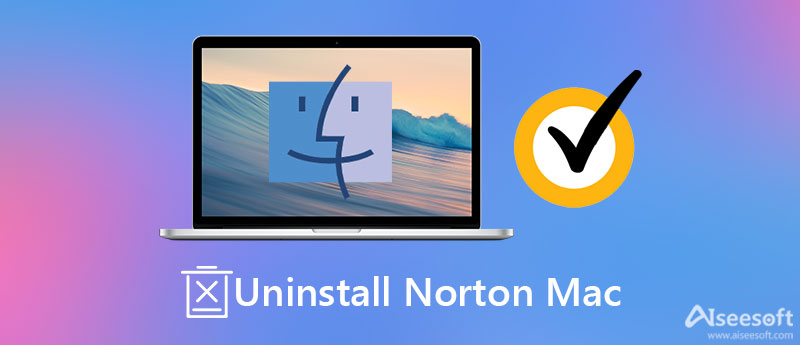
utilização Aiseesoft Mac Cleaner é o método mais fácil de desinstalar completamente os programas Norton no Mac, incluindo Norton Device Security, Norton 360 Antivirus, todos os dados do usuário, arquivos residuais, etc. Você pode usá-lo facilmente para remover qualquer aplicativo com todos os arquivos relacionados do Mac ou apenas limpar sem valor dados e arquivos inúteis. Com ele, você pode até esvaziar a lixeira para desinstalar completamente o Norton no Mac.

161,522 Downloads
100% seguro. Sem anúncios.


Aqui você também pode aprender dois métodos padrão para desinstalar o Norton no Mac. Embora sejam fáceis de usar, alguns arquivos residuais não podem ser removidos completamente. Além disso, talvez você ainda encontre o ícone do Norton aparecendo no Launchpad ou recebendo prompts do Norton Device Security. Continue lendo as etapas detalhadas abaixo:


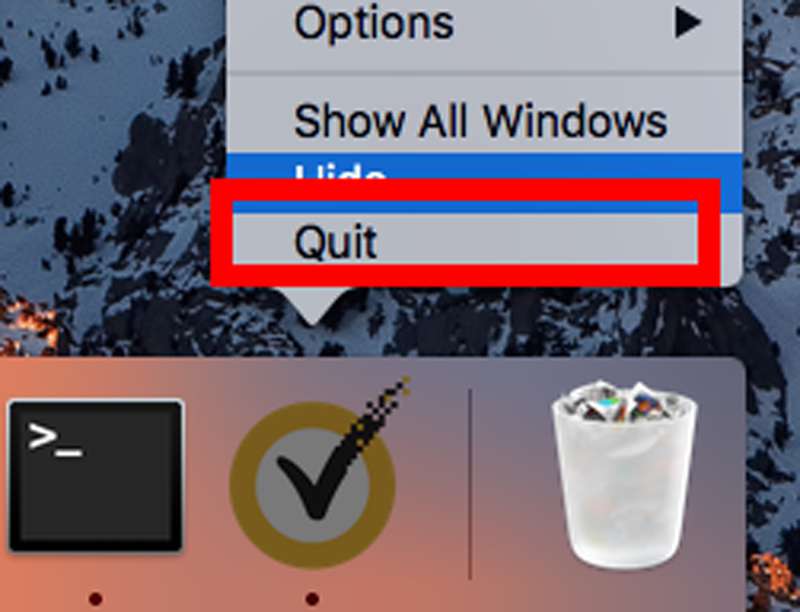
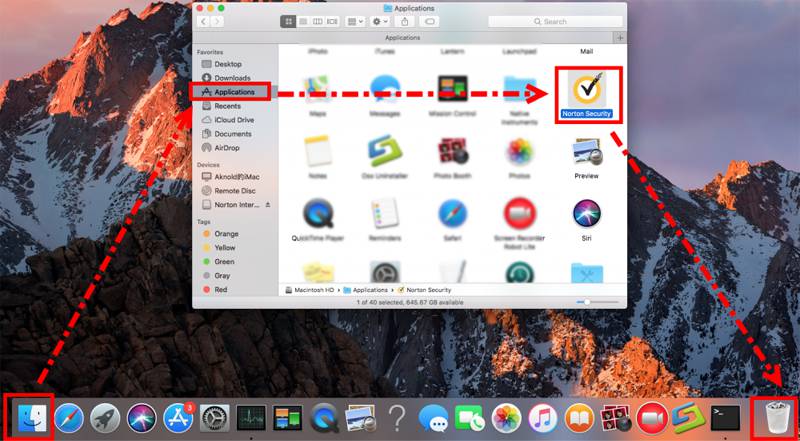
1. Por que ainda recebo avisos do Norton 360 após desinstalar o Norton no Mac?
Isso ocorre porque alguns arquivos relacionados, como dados do usuário, não são removidos completamente. Assim, você precisa confiar Aiseesoft Mac Cleaner para remover todos os arquivos inúteis ou indesejados.
2. Posso remover programas Norton com RemoveNortonMacFiles?
Sim você pode. Com o aplicativo RemoveNortonMacFiles criado pelo Norton, você pode desinstalar completamente todos os programas do Norton no Mac, exceto esta remoção. Portanto, você ainda precisa usar outras ferramentas para excluir este software Norton.
3. Como desinstalar o programa Norton no meu iPhone?
Encontre o aplicativo Norton na tela inicial do seu iPhone e pressione-o por alguns segundos até tremer. Em seguida, toque no Fechar ícone no canto superior esquerdo e escolha o Apagar botão na janela pop-up.
Conclusão
Depois de ler este artigo, você sabe como desinstalar o Norton no Mac, o que evitará que você seja perturbado pelos arquivos residuais e prompts que não foram removidos. Em vez de usar as funções padrão, basta baixar gratuitamente Aiseesoft Mac Cleaner para remover todos os aplicativos e arquivos indesejados. Mais perguntas? Por favor, deixe seus comentários abaixo.

O Mac Cleaner é uma ferramenta profissional de gerenciamento do Mac para remover arquivos inúteis, bagunça, arquivos grandes/antigos, excluir arquivos duplicados e monitorar o desempenho do seu Mac.
100% seguro. Sem anúncios.